현금 앱이 작동하지 않습니까? 문제를 해결하는 방법은 다음과 같습니다.
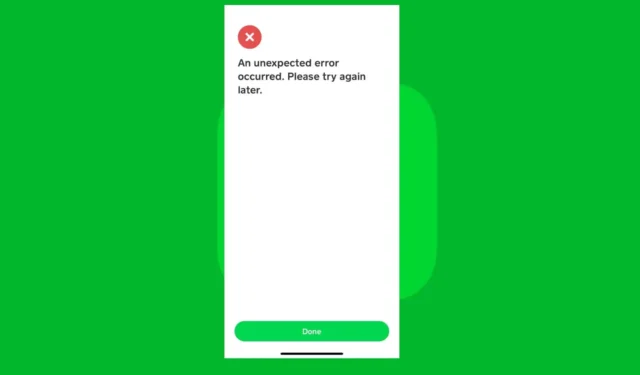
원인과 관계없이 금융 앱이 제대로 작동하지 않으면 온라인으로 구매하거나 지불하는 것이 답답할 수 있습니다. 이것은 캐시 앱이 온라인 구매 또는 현금 공유를 위해 작동하지 않는다고 불평한 몇몇 독자의 경우입니다.
그러나 여러 경우에 문제가 발생할 수 있으므로 정확한 원인을 찾기가 어렵습니다. 따라서 이 가이드에서는 Cash App이 작동하지 않는 이유와 문제 해결 방법에 대해 설명합니다.
내 현금 앱이 작동하지 않는 이유는 무엇입니까?
- 장치의 인터넷 연결 상태가 좋지 않거나 네트워크 정체로 인해 앱이 서버에 연결되지 않을 수 있습니다.
- 유지보수 또는 기술적인 문제로 인해 캐시앱의 서버가 다운된 경우 앱이 작동하지 않는 문제가 발생할 수 있습니다.
- 기기에서 오래된 캐시 앱을 실행하면 호환성 문제 및 오작동이 발생할 수 있습니다.
- 다른 소프트웨어와 마찬가지로 Cash App은 기능을 방해할 수 있는 결함이나 소프트웨어 버그가 발생할 수 있습니다.
- Cash App이 의심스러운 활동이나 잠재적인 보안 위반을 감지하면 일시적으로 계정을 차단하여 앱이 작동하지 않을 수 있습니다.
- Cash App에는 특정 지리적 제한이 있어 일부 기능이나 서비스를 사용할 수 없습니다.
캐시 앱이 작동하지 않으면 어떻게 해야 하나요?
고급 문제 해결 단계를 진행하기 전에 다음 예비 검사를 준수하는 것이 좋습니다.
위의 단계로 Android, iOS 또는 웹 앱에서 작동하지 않는 Cash 앱을 수정할 수 없는 경우 다음 해결 방법을 진행하십시오.
1. 기기에서 캐시 앱 업데이트
- 모바일 장치에서 앱 스토어(Android용 Google Play 스토어 또는 iOS용 App Store)를 엽니다.
- 업데이트하려는 캐시 앱을 검색합니다 .
- 업데이트가 있으면 업데이트 버튼을 탭합니다.
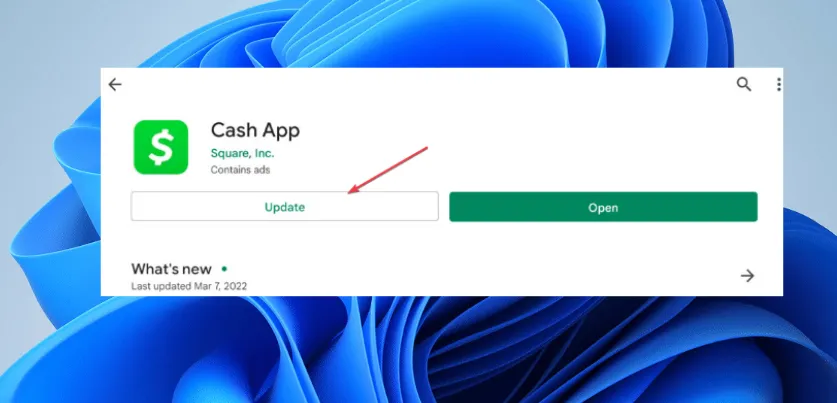
- 앱 스토어에서 최신 버전의 앱을 다운로드하고 설치하기 시작합니다.
컴퓨터에서 Cash App 클라이언트를 업데이트하면 작동하지 않을 수 있는 호환성 문제를 해결하기 위한 업데이트 및 패치가 설치됩니다.
2. 앱 캐시 지우기 및 캐시앱 재설치
2.1 안드로이드
- Android 기기에서 설정 앱을 엽니다 .
- 앱으로 이동합니다(정확한 문구는 장치 제조업체에 따라 다를 수 있음).
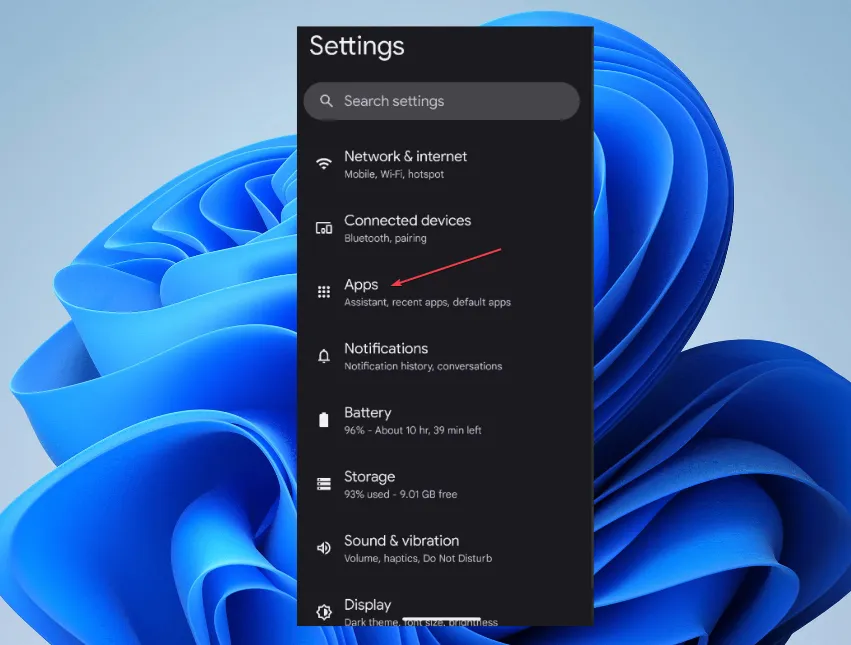
- 현금 앱을 찾아 선택합니다.
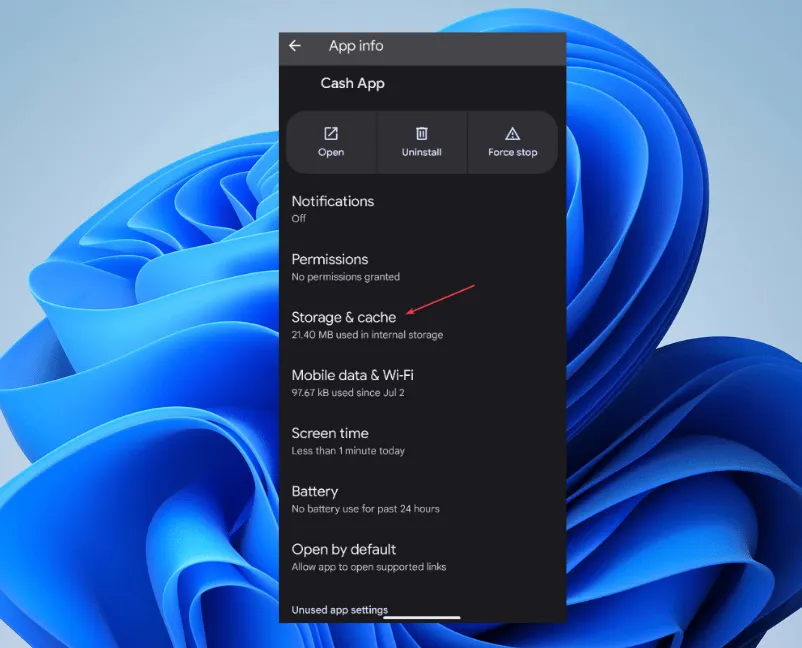
- 저장소 또는 저장소 및 캐시 옵션을 찾은 다음 캐시 지우기 옵션을 클릭하여 앱의 캐시 파일을 삭제합니다.
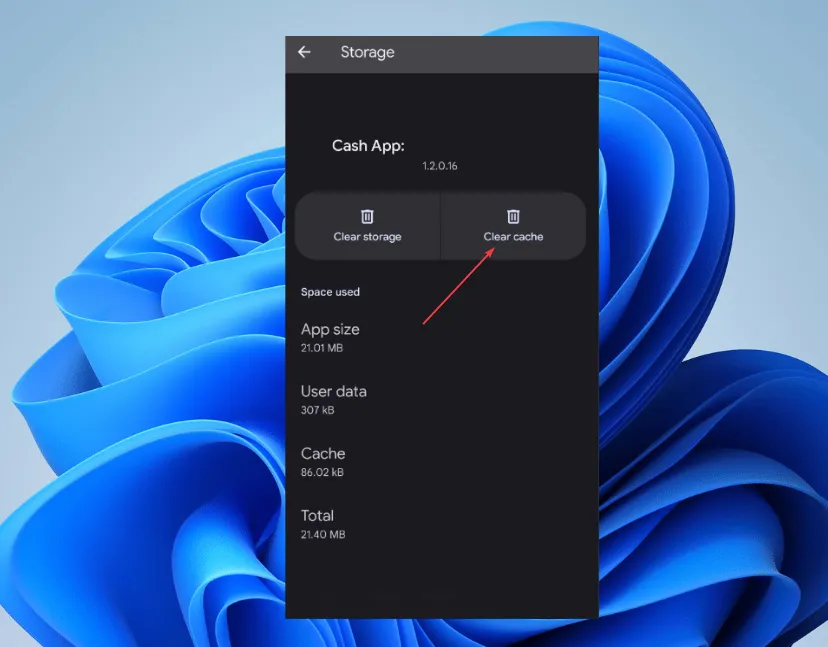
- 제거 버튼을 클릭하고 확인을 클릭하여 제거 프로세스를 확인합니다.
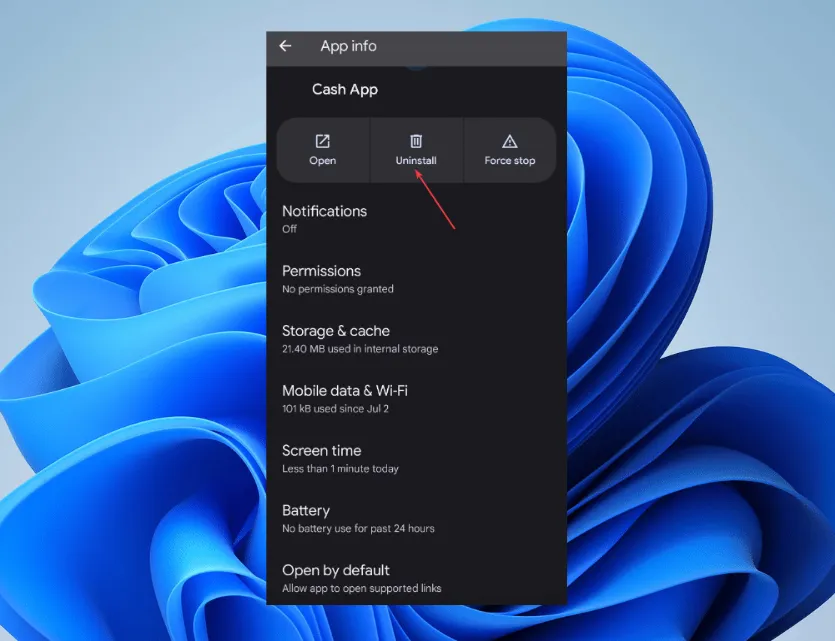
- Google Play 스토어로 이동하여 Cash App 을 검색합니다 . 앱을 다운로드하고 설치합니다.
- 문제가 지속되는지 확인하려면 사용해 보십시오.
2.2 아이폰
- iPhone에서 설정 앱을 엽니다 .
- 메뉴에서 일반으로 이동하여 iPhone 저장소를 클릭합니다.
- 앱 목록을 스크롤하고 Cash App 클라이언트를 클릭합니다.
- 앱 제거 버튼을 선택하고 앱 제거 프롬프트를 탭하여 프로세스를 확인합니다.
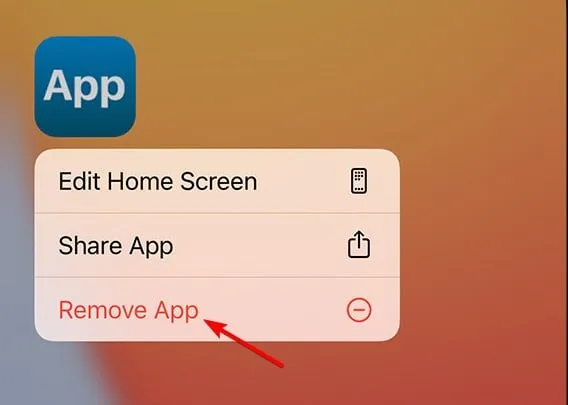
- App Store로 이동하여 Cash App을 검색합니다. 앱을 다운로드하고 설치합니다.
- 제대로 작동하는지 확인하기 위해 사용해보세요.
다시 설치하면 손상된 앱 데이터 없이 새로 시작되어 Cash App이 작동하지 않습니다. 또한 성능에 영향을 미치는 잘못된 설치 문제를 해결합니다.
이 가이드에 대한 질문이나 제안 사항이 있으면 의견 섹션에 남겨주세요.


답글 남기기